追加口座をMT4に登録したい!
XMは追加口座が7つまで簡単に作れ
作るメリットも沢山あるのですが
追加口座をMT4(MT5)に登録する方法を
説明しているサイトが案外無かったので記事にしてみました。
※MT5も手順はほぼ同じですので参考にして下さい。
作るメリットも沢山あるのですが
追加口座をMT4(MT5)に登録する方法を
説明しているサイトが案外無かったので記事にしてみました。
※MT5も手順はほぼ同じですので参考にして下さい。
MT4追加口座の登録手順①
MT4のアイコンをクリックしてMT4を起動して下さい。
左上の「ファイル」をクリックし表示される
「デモ口座の請求」をクリックします。
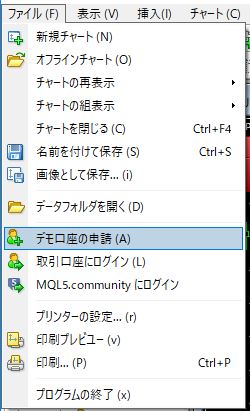
左上の「ファイル」をクリックし表示される
「デモ口座の請求」をクリックします。
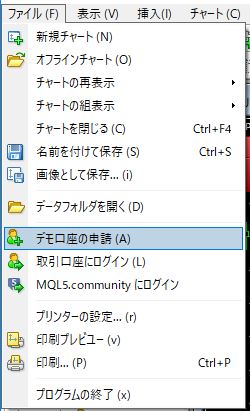
クリックするとサーバー選択画面が現れます。
窓の中から追加口座のサーバーを探します。
サーバーが見つかったら選択して「次へ」をクリックします。
無かった場合は下の「MT4追加口座の登録手順②」の
操作を行って下さい。

MT4追加口座の登録手順②
サーバーが一覧に有って「次へ」ボタンを押した方は
この手順は飛ばして、手順③へ進んで下さい。
この手順は飛ばして、手順③へ進んで下さい。
サーバーが一覧に表示され無い場合は
窓の横のスクロールバーで一番下まで移動し
「新しいブローカーを追加します」をクリックします。
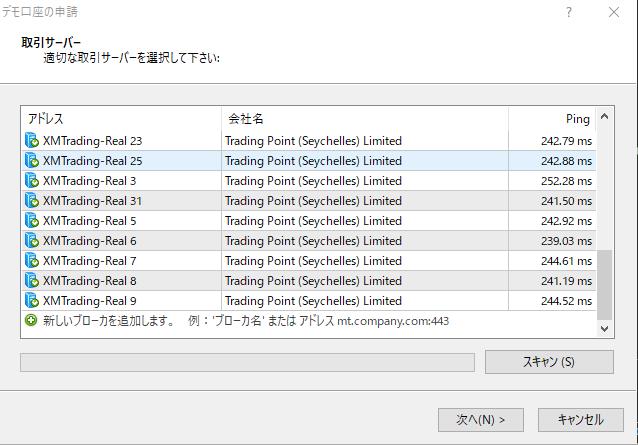
クリックすると入力窓が表示されますので
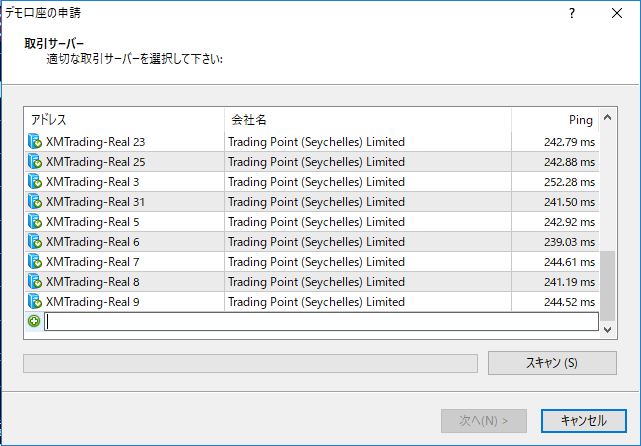
そこに「XMTrading」と窓に入力し「スキャン」ボタンを押します。
スキャンが開始され、最新のサーバー情報が表示されるようになります。
再度、追加口座のサーバーを探し、見つかったら選択して「次へ」をクリックします。
MT4追加口座の登録手順③
次にアカウントタイプ選択画面が現れます。
既存のアカウントを選択し
追加口座のログインIDとパスワードを入力して下さい。
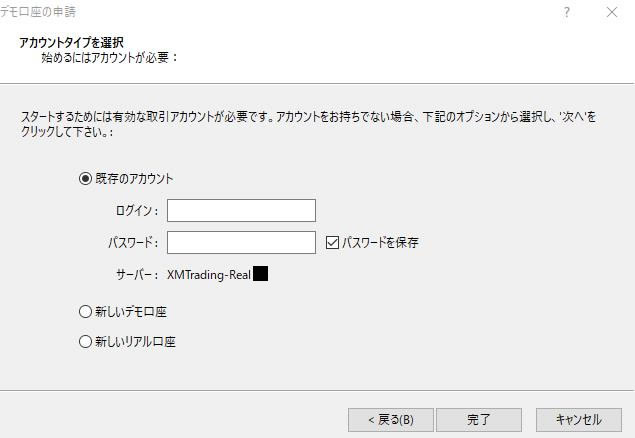
入力出来たら、下の「完了」ボタンを押して下さい。
これで追加口座の登録完了です。
既存のアカウントを選択し
追加口座のログインIDとパスワードを入力して下さい。
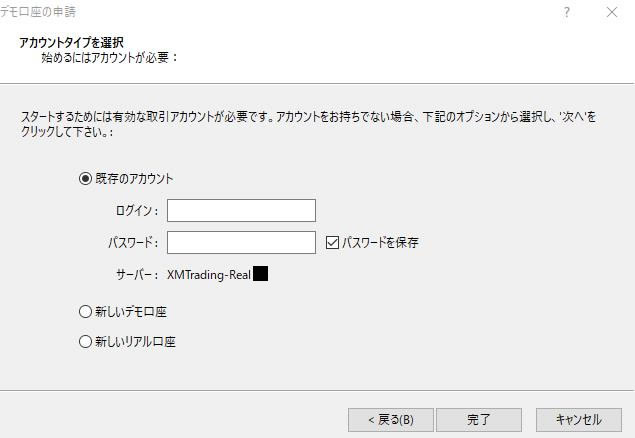
入力出来たら、下の「完了」ボタンを押して下さい。
これで追加口座の登録完了です。
MT4追加口座の登録完了の確認
これで、追加口座がMT4に登録されました。
XM追加口座登録前
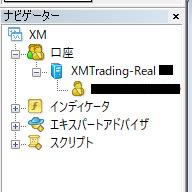
XM追加口座登録後
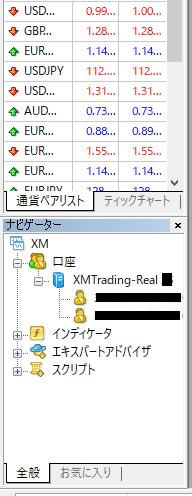
口座が二つに増えましたね。
では、この二つの口座の切り替え方です。
使いたい口座番号の上で右クリックすると
メニューが表示されますので
「取引口座にログイン」をクリックします。

取引口座のロクイン情報が表示されますので「ログイン」ボタンを押します。
これで二つの口座の切り替えが可能です。
以上です。お疲れさまでした。




